Хромакей, или зеленый экран – это мощный инструмент в мире видеомонтажа, который позволяет добавлять разные фоны к видео. В Adobe Premiere Pro создание и использование зеленых экранов стало намного проще. Давайте рассмотрим, как создать качественный хромакей в этом редакторе.
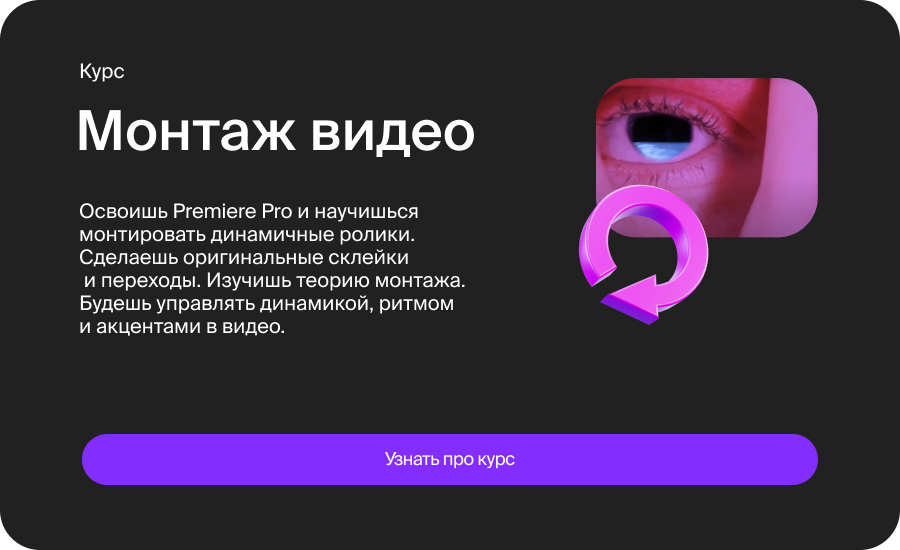
1. Выбор Правильного Фона:
Перед началом съемки убедитесь, что выбранный вами зеленый фон однородный, без теней или бликов. Чем гладче и однороднее фон, тем проще будет провести хромакей.
2. Камера и Освещение:
Используйте хорошую камеру и качественное оборудование. Освещение играет ключевую роль. Используйте яркие, равномерные источники света, чтобы убрать тени на зеленом экране.
3. Настройки Камеры:
Настройте баланс белого на камере под освещение. Это сделает зеленый фон более однородным, что упростит процесс хромакея.
4. Съемка:
Поместите объект впереди зеленого экрана и убедитесь, что он не нарушает тени на фоне. Проведите тестовую съемку, чтобы удостовериться, что объект не сливается с фоном.
5. Импорт и Расположение Материала:
Импортируйте видео с зеленым фоном и поместите его на таймлайн Premiere Pro. Затем поместите фоновое видео или изображение на второй видео-трек.
6. Применение Эффекта Ultra Key:
Выберите видео с зеленым фоном на таймлайне и перейдите во вкладку «Эффекты управления» (Effect Controls). Найдите эффект Ultra Key и перетащите его на видео.
7. Настройка Ultra Key:
Настройте параметры Ultra Key, чтобы сделать зеленый фон полностью прозрачным. Используйте пипетку, чтобы выбрать точный оттенок зеленого фона. Регулируйте параметры «Дополнительные настройки», такие как «Размягчение краев» (Edge Softness) и «Определение контура» (Color Tolerance), чтобы сделать хромакей более точным.
8. Работа с Основным Материалом:
Убедитесь, что ваш объект не обрезается в процессе хромакея. Если это происходит, отредактируйте параметры Ultra Key или отредактируйте исходное видео, чтобы уменьшить его размер.
9. Добавление Фонов:
Поместите фоновое видео или изображение на нижний видео-трек. Убедитесь, что объект переднего плана вписывается в контекст фонового изображения.
10. Подгонка и Отслеживание:
Отслеживайте движение объекта и корректируйте положение фонового элемента, если необходимо, чтобы он соответствовал движению объекта.
С использованием этих шагов и инструментов, доступных в Adobe Premiere Pro, вы сможете создать профессиональный хромакей и открыть для себя бесконечные возможности в создании видеоэффектов и сцен.













